Riflettore sull'integrazione:aggiunta di gestione dell'inventario di QuickBooks Online
I proprietari di piccole imprese sanno fin troppo bene che un'efficace gestione del tempo è la chiave per gestire un'impresa con successo. Utilizzando TradeGecko come componente aggiuntivo per la gestione dell'inventario di QuickBooks, puoi gestire in modo rapido e semplice le operazioni contabili e la gestione dell'inventario da un'unica dashboard.
Come funziona TradeGecko come aggiunta per la gestione dell'inventario di QuickBooks?
QuickBooks Online è un software di contabilità e contabilità basato su cloud che consente ai proprietari di piccole imprese di gestire le buste paga, creare fatture, riconciliare le transazioni bancarie e altro ancora.
TradeGecko funge da componente aggiuntivo per la gestione dell'inventario di QuickBooks, collaborando con QBO per automatizzare i processi contabili e gestire più posizioni di magazzino, valute e canali di eCommerce. Anche i dati finanziari e contabili rilevanti di TradeGecko vengono inviati a QBO, eliminando l'immissione manuale dei dati.
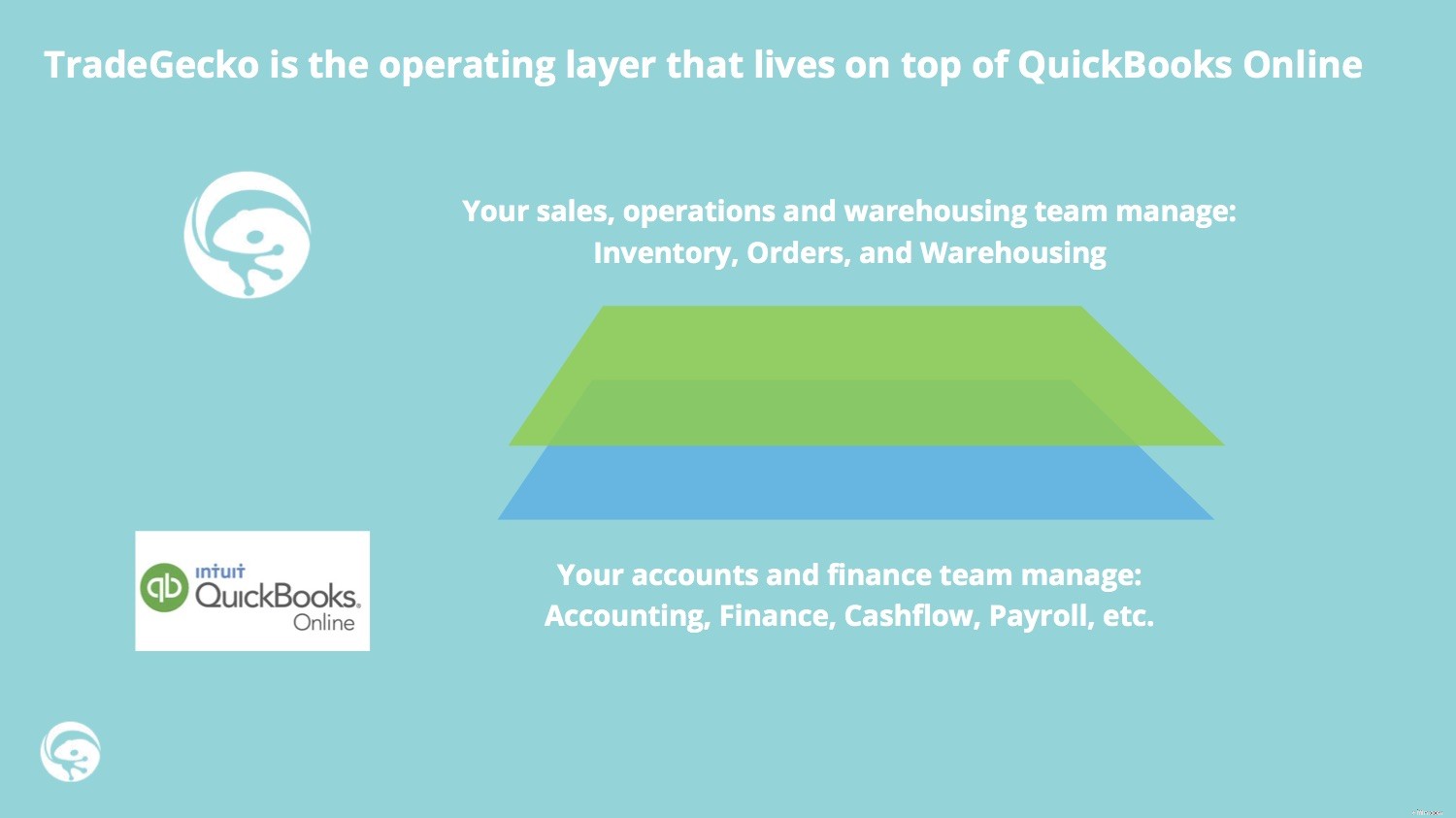
Quindi, mentre il tuo team di vendita, operazioni e magazzino può gestire l'inventario e gli ordini, il tuo team di contabilità e finanziamento può gestire contabilità, finanza, flusso di cassa e così via dallo stesso posto. Ciò significa che tutti i membri del team hanno accesso alla stessa contabilità sincronizzata e alle informazioni sugli ordini, risparmiando tempo e riducendo gli errori.
TradeGecko ha una vasta gamma di funzionalità di gestione dell'inventario e di gestione aziendale, quindi puoi personalizzare la piattaforma in base alle tue esigenze. Tuttavia, alcuni dei principali vantaggi dell'integrazione con QBO includono:
Crea ordini di acquisto – Quando viene creato un ordine di acquisto in TradeGecko, l'importo totale appare automaticamente in QuickBooks Online come fattura.
Prezzi multivaluta – Il prezzo multivaluta di TradeGecko converte automaticamente gli importi nella valuta di base del tuo account QBO.
Unificazione fiscale – TradeGecko predefinirà pacchetti di imposte (tasse secondarie locali, imposte sulle vendite, imposte composte, ecc.) in varie percentuali o combinate. Queste informazioni vengono quindi sincronizzate con QuickBooks tramite ogni ordine cliente e ordine di acquisto.
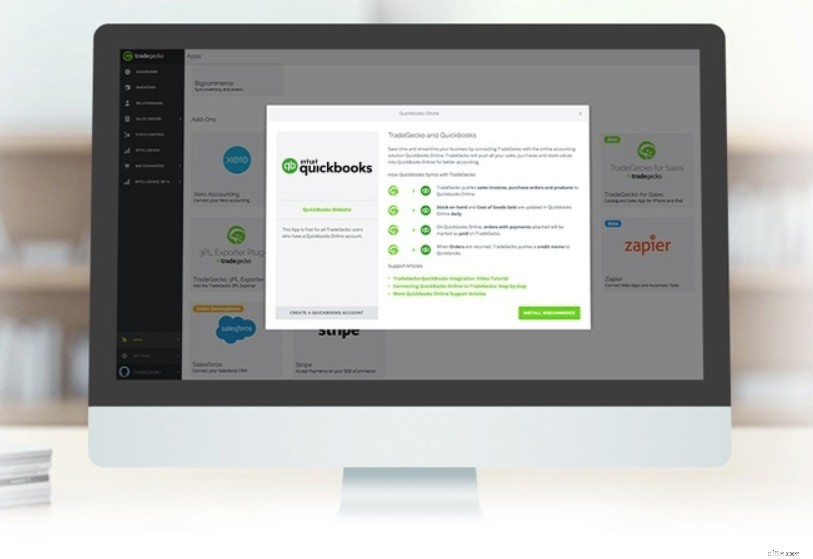
Se hai un account TradeGecko e un account QuickBooks Online, puoi configurare l'integrazione tra i due sistemi gratuitamente. Ecco come:
Prima di collegare QuickBooks a TradeGecko, dovrai assicurarti che alcuni account esistano con QuickBooks. Questi includono:
| Categoria account | Tipo di dettaglio | Note |
|---|---|---|
| Reddito | Vendite di reddito da prodotto | Questo sarà il tuo account di vendita. |
| Banca o carta di credito | Contanti/Carta di credito | Questo sarà il tuo conto pagamenti. A seconda di come desideri ricevere il pagamento, seleziona Banca o Carta di credito. Se desideri ricevere il pagamento in contanti, scegli Banca> Contanti. Se decidi di impostare la tua Carta di Credito invece della Banca, assicurati di impostare la tua valuta in modo che corrisponda alla valuta predefinita sul tuo conto TradeGecko. |
| Spese | Forniture e materiali | Questo sarà il tuo account Acquisti. |
| Costo della merce venduta | Forniture e materiali | Questo sarà il tuo account Costo della merce venduta. |
| Altre risorse | Altre risorse | Questo sarà il tuo account Stock in Hand. |
Se non hai già impostato l'imposta sulle vendite in QuickBooks, fai clic sulla scheda Imposta sulle vendite sul lato sinistro del tuo account QuickBooks. Quindi fare clic su "Nuova imposta" per creare un nuovo record fiscale.
Vai al tuo account TradeGecko> Impostazioni> App. Seleziona l'applicazione QuickBooks, leggi i dettagli e installa QuickBooks.
Nota:dovrai autorizzare Intuit a condividere in modo sicuro i tuoi dati con TradeGecko. Una volta importati i dati, verrai indirizzato a una pagina di panoramica.
- Collega 'Vendite' con l'opzione a discesa denominata Reddito o vendite dal tuo account QBO.
- Collega "Pagamenti" con l'account per ENTRO la tua banca O Carta di credito.
- Collega "Acquisti ' con il tuo Account Acquisti dalle opzioni a discesa.
- Collega 'Stock a disposizione' a Risorsa di inventario.
- Collega "Costo della merce venduta" con l'account per Costo della merce venduta .
- Collega "Acquisti di azioni" con l'account per Acquisti .
TradeGecko ha quattro tipi di metodi di pagamento predefiniti:contanti, carta di credito, PayPal e bonifico bancario. Dai campi a discesa forniti, collega un metodo di pagamento a un account specifico. Scopri come aggiungere nuovi metodi di pagamento.
Se non hai già impostato la tua tassa in TradeGecko, puoi importarla direttamente dal tuo account QuickBooks. Fai clic su "Tipi di imposta" per importarli da QuickBooks e verranno automaticamente collegati. Una volta terminata la configurazione dei tipi di imposta, fai clic su "Passaggi successivi" e il gioco è fatto!

La configurazione di TradeGecko con QuickBooks Online richiede solo pochi clic. Se stai già utilizzando QBO e vuoi vedere se TradeGecko è adatto alla tua attività, registrati!
Gestione delle scorte
- Gestione delle scorte
- Concetti di gestione dell'inventario
- Fattori che portano a inefficienze di inventario
- Fattori che influenzano le operazioni di inventario
- Sfide operative nella gestione dell'inventario
- L'approccio dell'azienda alla salute dell'inventario
- Buone pratiche di gestione dell'inventario
- Sistemi di gestione dell'inventario
- 21 Suggerimenti e metodi chiave per la gestione dell'inventario
- VIDEO:Gestione dell'inventario 5 e 6:EOQ e metriche dell'inventario
-
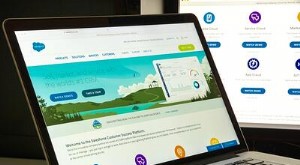 Gestione dell'inventario di Salesforce:tecniche di base
Gestione dell'inventario di Salesforce:tecniche di base Nota TradeGecko non si integra con Salesforce. Cosè Salesforce Il software di gestione delle relazioni con i clienti (CRM) in genere gestisce tutte le informazioni sui clienti della tua azienda in ...
-
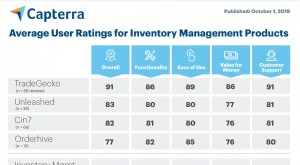 TradeGecko è orgogliosa di essere stata votata come numero 1 nella gestione dell'inventario
TradeGecko è orgogliosa di essere stata votata come numero 1 nella gestione dell'inventario Gartner è un consulente e consulente tecnologico di lunga data di fiducia. Questa posizione storica ha permesso loro di creare Mercati Digitali; una piattaforma che fornisce una guida agli acquirenti ...


